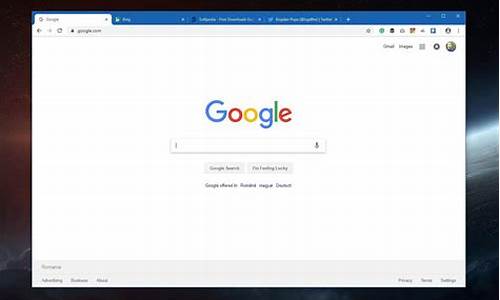chrome插件图标不显示不正常(chrome插件消失)
硬件: Windows系统 版本: 324.6.1349.018 大小: 39.23MB 语言: 简体中文 评分: 发布: 2024-09-01 更新: 2024-10-22 厂商: 谷歌信息技术
硬件:Windows系统 版本:324.6.1349.018 大小:39.23MB 厂商: 谷歌信息技术 发布:2024-09-01 更新:2024-10-22
硬件:Windows系统 版本:324.6.1349.018 大小:39.23MB 厂商:谷歌信息技术 发布:2024-09-01 更新:2024-10-22
跳转至官网

Chrome浏览器是一款非常流行的网络浏览器,它具有许多强大的功能和扩展插件。有时候您可能会遇到Chrome插件图标不显示的问题。这可能是由于多种原因引起的,以下是一些可能的解决方案。
1. 重新启动Chrome浏览器:有时,重新启动Chrome浏览器可以解决插件图标不显示的问题。关闭Chrome浏览器,然后再次打开它,看看问题是否得到解决。
2. 检查插件是否已启用:如果您的插件未启用,则Chrome浏览器将不会显示其图标。要启用插件,请单击Chrome浏览器右上角的三个点图标,选择“更多工具”>“扩展程序”,在扩展程序页面中找到您的插件并将其启用。
3. 清除Chrome缓存和Cookie:有时,Chrome浏览器缓存和Cookie可能会导致插件图标不显示的问题。要清除缓存和Cookie,请单击Chrome浏览器右上角的三个点图标,选择“更多工具”>“清除浏览数据”,然后选择要清除的数据类型(例如缓存、Cookie等)。
4. 禁用所有扩展程序:如果只有特定的扩展程序导致了插件图标不显示的问题,您可以尝试禁用所有扩展程序。要禁用所有扩展程序,请单击Chrome浏览器右上角的三个点图标,选择“更多工具”>“扩展程序”,然后逐个禁用每个扩展程序。
5. 更新Chrome浏览器:如果您的Chrome浏览器版本过旧,则可能会出现插件图标不显示的问题。要更新Chrome浏览器,请访问Chrome官方网站并下载最新版本的Chrome浏览器。
如果您遇到了Chrome插件图标不显示的问题,您可以尝试以上几种解决方案来解决问题。如果您仍然无法解决问题,请考虑联系Chrome官方支持团队以获取更多帮助。